Het juiste pakket kiezen
Bij Kinsta bieden we een reeks WordPress hostingpakketten die zijn ontworpen om te voldoen aan de unieke behoeften van je bedrijf en websites. Elk pakket is opgebouwd rond de volgende belangrijke factoren:
- Server bandbreedte of bezoeken: Je kunt kiezen of je pakket gebaseerd is op het maandelijkse serverbandbreedtegebruik van je site of op het totale aantal maandelijkse bezoeken.
- Aantal sites: Kies een pakket dat het aantal WordPress sites ondersteunt dat je bedrijf nodig heeft.
- CDN bandbreedte: De totale hoeveelheid gegevens die wordt afgeleverd via Kinsta’s wereldwijde CDN. Ons CDN helpt om je statische assets (zoals afbeeldingen, JavaScript en CSS-bestanden) sneller te leveren door ze te leveren vanaf de locatie die het dichtst bij je bezoekers is.
- Opslag: De totale hoeveelheid SSD schijfruimte die is toegewezen aan je live sites. Backups en testomgevingen tellen niet mee voor dit totaal.
- Backupretentie: De duur dat je backups worden opgeslagen en beschikbaar zijn voor herstel.
Dit artikel is voor bestaande klanten van Kinsta. Het legt uit hoe je de factureringsgegevens van de vorige maanden kunt inzien en gebruiken om je huidige pakket te vergelijken met andere beschikbare opties, zodat je zeker weet dat je de beste waarde krijgt voor je hostingbehoeften.
Serverbandbreedte of bezoeken
Als je niet zeker weet of een pakket op basis van serverbandbreedte of bezoeken het beste bij je past, helpt de onderstaande informatie je te bepalen welke optie het beste aansluit bij de behoeften van je site en de meeste waarde biedt voor je setup.
We begeleiden je bij het verzamelen van de benodigde gegevens van je analytics voor eerdere factureringsperioden en laten je zien hoe je die informatie kunt vergelijken met de beschikbare WordPress hostingpakketten van Kinsta om een weloverwogen beslissing te nemen.
Raadpleeg het volgende voor informatie over hoe Kinsta bezoeken en serverbandbreedte berekent:
Als je de bezoeklimiet van je pakket overschrijdt, worden er extra kosten in rekening gebracht van $0,50 per 1.000 bezoeken. Als je site de bandbreedtelimiet van de server overschrijdt, wordt een toeslag van $0,50 per GB in rekening gebracht. Raadpleeg Overschrijdingen voor meer informatie over deze kosten.
Als je merkt dat je site deze limieten regelmatig overschrijdt, raden we je aan om je verbruik te herzien en een upgrade te overwegen naar een pakket dat beter aansluit bij het verkeer en de behoefte aan resources van je site.
Controleer je verbruik voor eerdere factureringsperioden
Dit geeft je de verbruiksstatistieken voor de afgelopen twee factureringsperioden, die je vervolgens kunt gebruiken om te vergelijken met alle pakketten van Kinsta.
Ga binnen MyKinsta naar je Bedrijfsinstellingen > Analytics > WordPress sites > Resources.
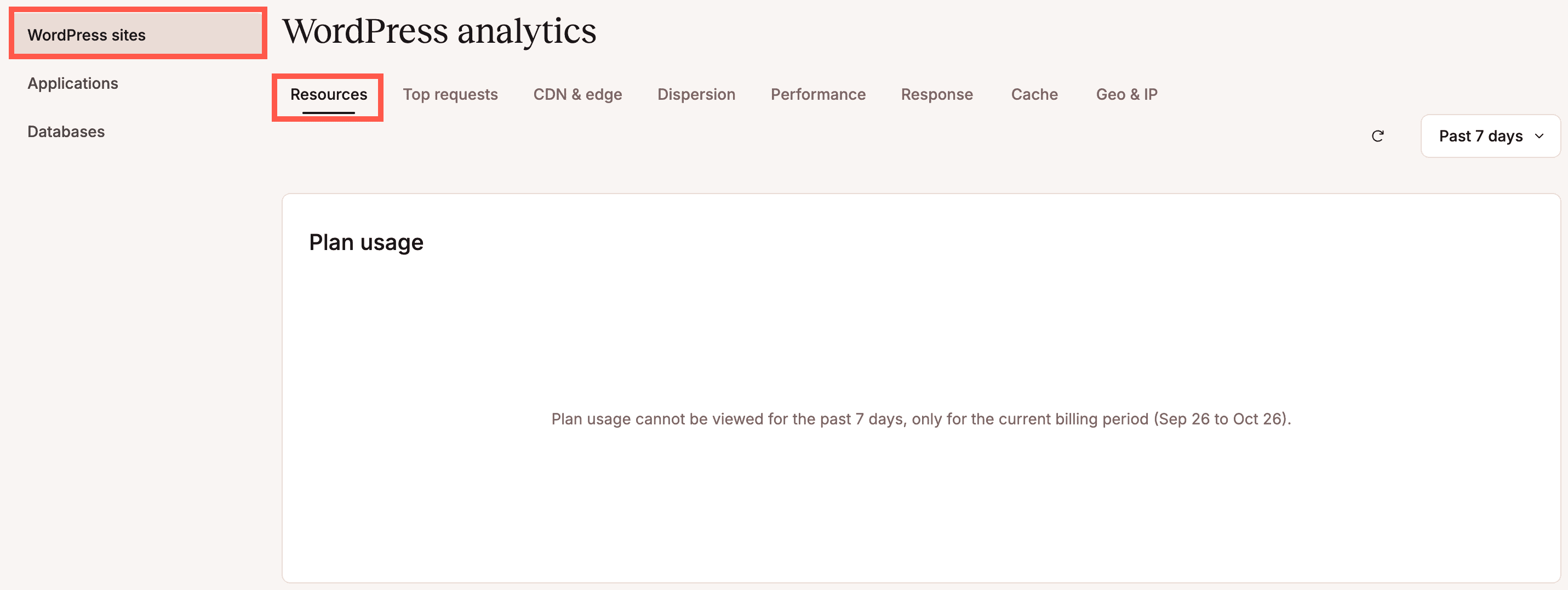
Standaard toont dit de afgelopen zeven dagen. Stel de absolute data in op je vorige factureringsperiode. Je kunt de huidige factureringsperiode zien om je te helpen met de vereiste datums. Als je factureringsperiode bijvoorbeeld 26 sep 2025 – 26 okt 2025 is, stel dan de Einddatum in op 26 sep 2025 en de Begindatum op 26 aug 2025.
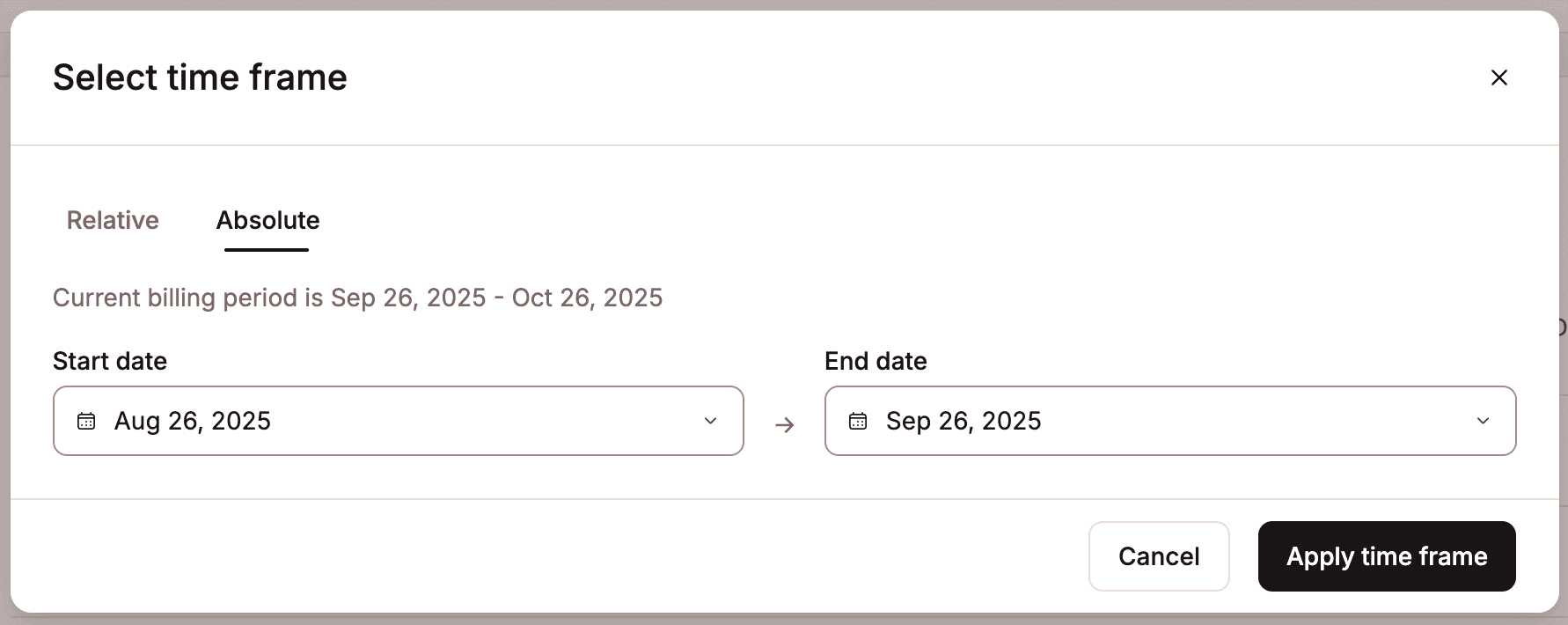
Noteer met behulp van de informatie in de grafieken Bezoeken en Serverbandbreedte het aantal bezoeken en de hoeveelheid serverbandbreedte die je site heeft gebruikt voor deze factureringsperiode.
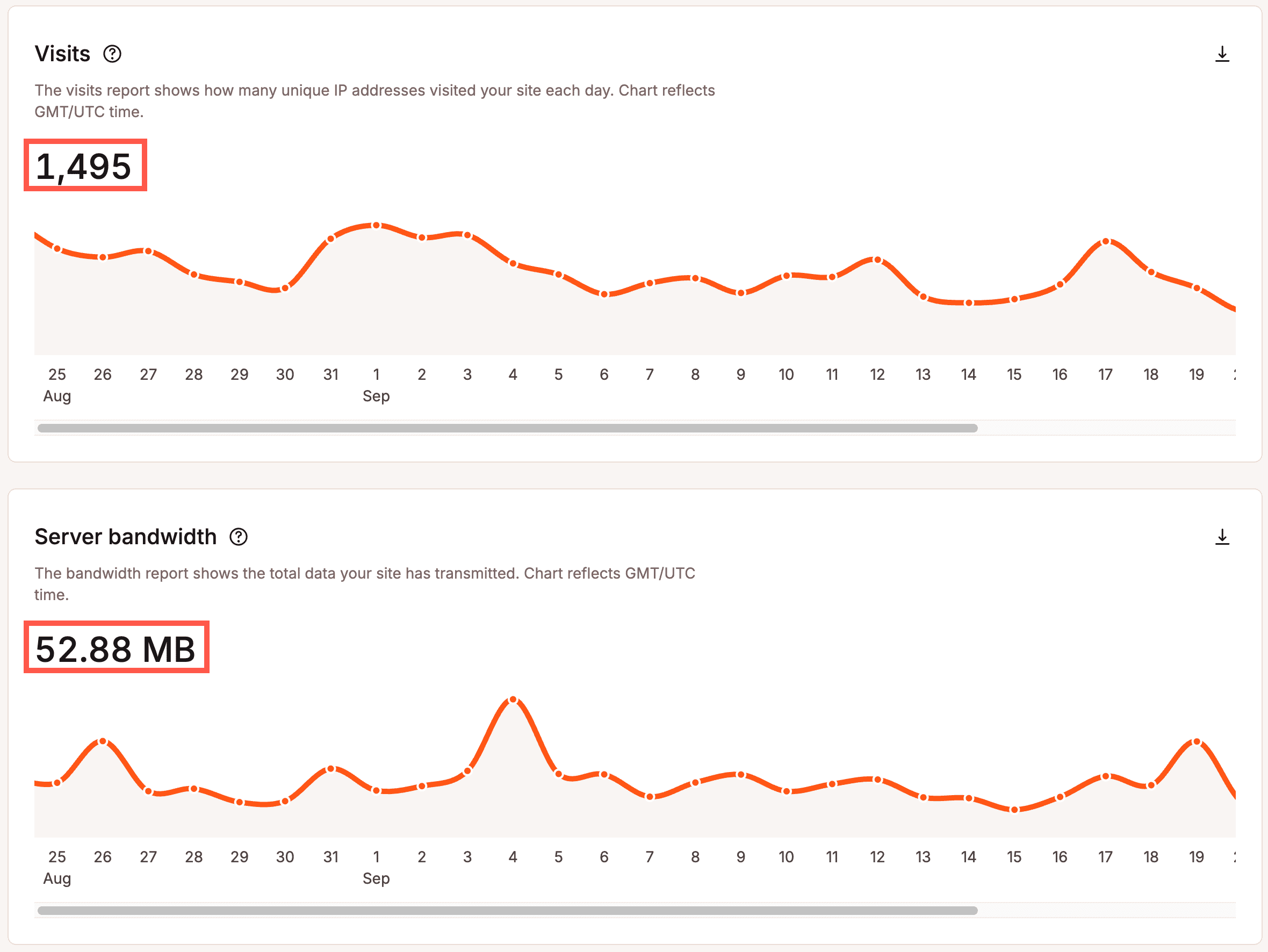
Herhaal dit, maar zet de absolute data een factureringsperiode verder terug. Als je factureringsperiode bijvoorbeeld 26 sep 2025 – 26 okt 2025 is, stel dan de Einddatum in op 26 aug 2025 en de Begindatum op 26 juli 2025. Noteer de Bezoeken en de Server Bandbreedte voor deze periode.
Deze waarden tonen het totale bezoek en bandbreedtegebruik van je site over twee volledige factureringscycli. Je kunt deze gegevens vervolgens gebruiken om je werkelijke gebruik te vergelijken met de beschikbare pakketten van Kinsta en het pakket te kiezen dat het beste bij je behoeften past.
Vergelijk je verbruik met de pakketten van Kinsta
Ga in MyKinsta naar Bedrijfsinstellingen > Mijn pakket > Plan bijwerken.

Blader door Kinsta’s beschikbare WordPress hostingpakketten en vergelijk je verbruik van de afgelopen twee maanden met wat in elk pakket is inbegrepen.
- Voor pakketten op basis van bandbreedte: Selecteer Prijzen voor bandbreedte om het bandbreedtegebruik van de server van je site te vergelijken met de limieten en prijzen van elk pakket.
- Voor pakketten gebaseerd op bezoeken: Selecteer Prijzen voor bezoeken om de maandelijkse bezoeken van je site te vergelijken met de limieten en prijzen van elk pakket.
Je moet ook rekening houden met andere factoren, zoals het aantal WordPress installaties dat je nodig hebt en je opslagvereisten. Deze vergelijking biedt echter een duidelijk startpunt om je te helpen bepalen of een pakket op basis van bandbreedte of bezoeken het beste bij je site past.
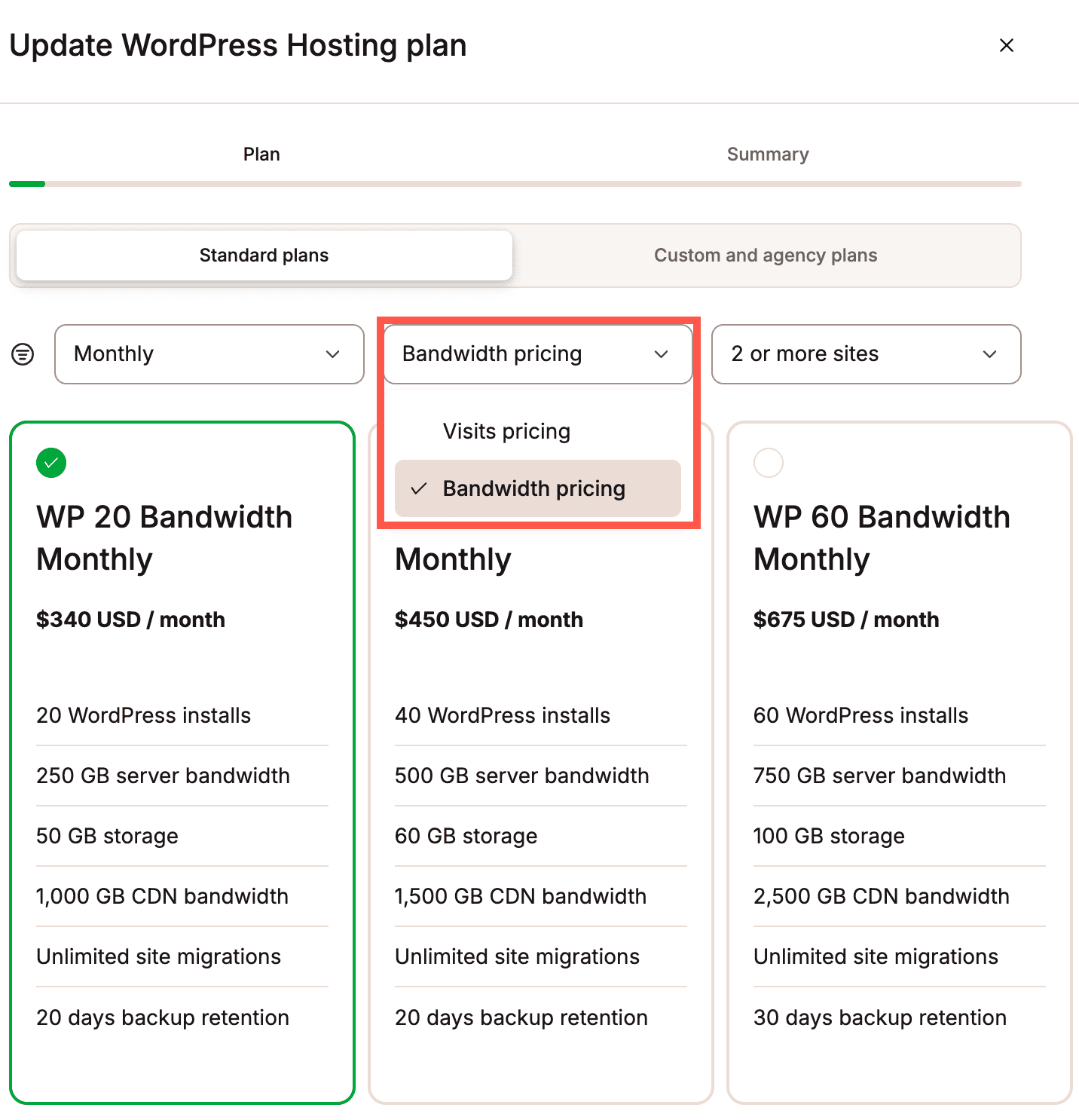
CDN bandbreedte
Kinsta’s CDN levert statische assets (zoals afbeeldingen, JavaScript en CSS-bestanden) vanaf de locatie die het dichtst bij je bezoekers is. CDN-bandbreedte wordt gemeten in bytes en geeft de hoeveelheid gegevens weer die door de CDN-cache worden geserveerd.
Als je je CDN-bandbreedtelimiet overschrijdt, houden we je sites draaiende, maar brengen we kosten in rekening na elke extra GB ($0,05 / GB). Als pakket limietwaarschuwingen zijn ingeschakeld, ontvang je een e-mail als je 80% en 100% van je pakket verbruikt. Als je regelmatig de limiet van je pakket overschrijdt, kun je overwegen om je pakket te upgraden of te veranderen. Voor Single 1.25M bezoek pakketten en hoger, Single 750GB bandbreedte pakketten en hoger, WP 60 pakketten en hoger, of aangepaste pakketten, kunnen we de CDN bandbreedte limiet aanpassen tegen een extra vergoeding.
Om de hoeveelheid CDN bandbreedte te bekijken die je sites gebruiken, ga je binnen MyKinsta naar je Bedrijfsinstellingen > Analytics > WordPress sites > CDN & Edge > CDN bandbreedte.
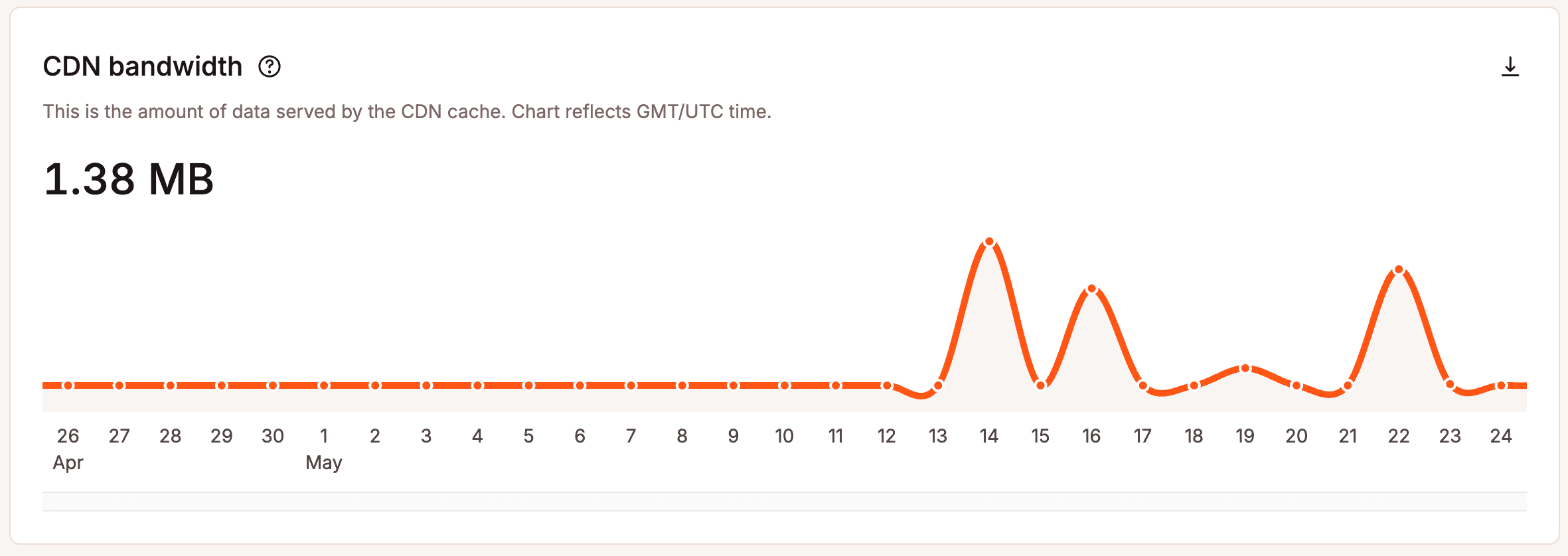
Standaard worden gegevens van de afgelopen zeven dagen weergegeven. Je kunt de datumkiezer gebruiken om je CDN bandbreedtegebruik van eerdere factureringsperioden te bekijken. Dit helpt je te begrijpen hoeveel CDN bandbreedte je sites gewoonlijk gebruiken, in te schatten hoeveel je nodig hebt voor je WordPress hostingpakket en te voorkomen dat je je CDN bandbreedte te boven gaat.
Opslag
Dit is de totale hoeveelheid SSD schijfruimte die is toegewezen voor je live sites. De opslaglimiet is exclusief testomgevingen of backups.
Als je de toegewezen schijfruimte van je pakket overschrijdt, brengen we een bescheiden meerprijs in rekening. Het gebruik van schijfruimte wordt dagelijks gecontroleerd en eventuele kosten voor te veel schijfruimte worden dagelijks berekend, naar rato van $ 2 per GB per maand. Overschrijdingen worden alleen in rekening gebracht als het gebruik van schijfruimte de limiet van het pakket overschrijdt. Als je regelmatig de limiet van je pakket overschrijdt, kun je overwegen je pakket te upgraden of onze schijfruimte add-on aan te schaffen. De schijfruimte add-on kan worden gekocht in stappen van 20 GB voor $20 per maand per hostingpakket.
Om de hoeveelheid opslagruimte te bekijken die je sites gebruiken, ga je binnen MyKinsta naar je Bedrijfsinstellingen > Analytics > WordPress sites > Resources > Schijfruimte.
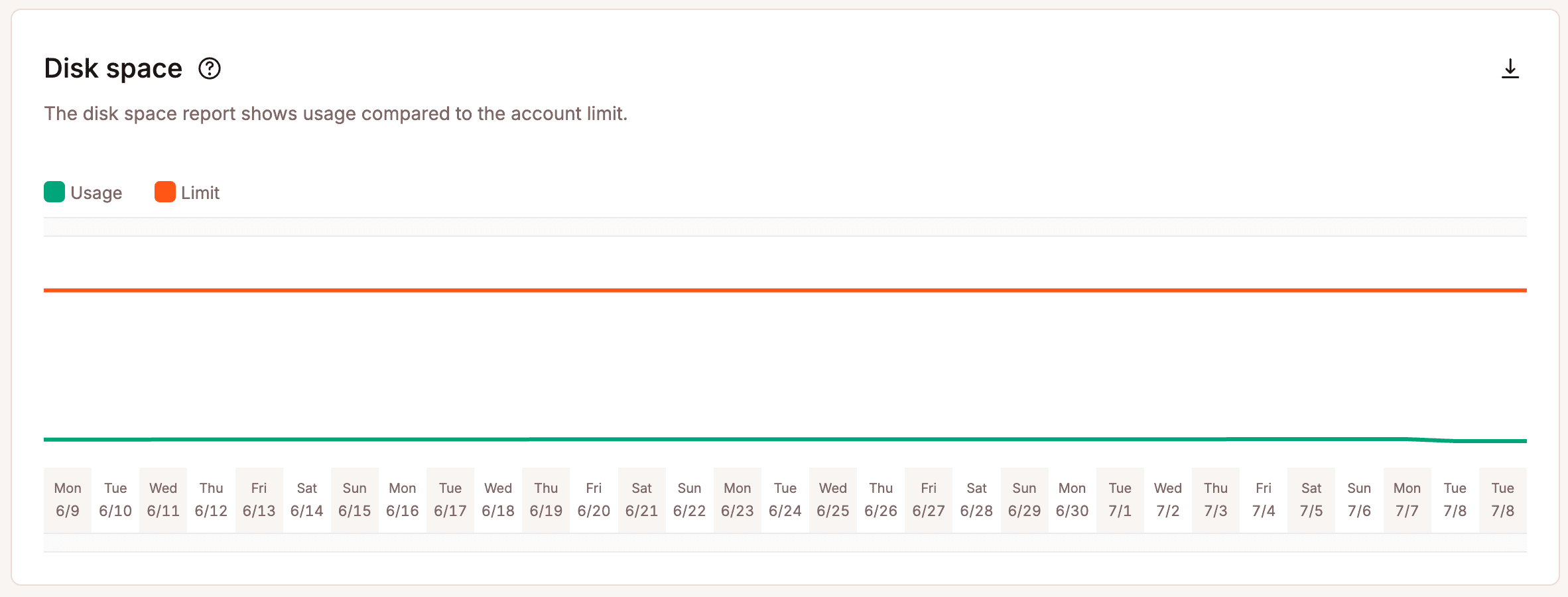
Standaard worden hier gegevens van de afgelopen zeven dagen weergegeven. Je kunt de datumkiezer gebruiken om je schijfruimtegebruik van eerdere factureringsperioden te bekijken. Dit helpt je te begrijpen hoeveel opslagruimte je sites gewoonlijk gebruiken, in te schatten hoeveel je nodig hebt voor je WordPress hostingpakket en te voorkomen dat je je opslagruimte overschrijdt. Je kunt deze informatie ook gebruiken om te beslissen of het upgraden van je pakket of het toevoegen van een schijfruimte add-on de meest kosteneffectieve optie is op basis van je opslagbehoeften.